win10关闭自动更新
Windows系统的自动更新是为了让用户及时的使用最新补丁修复当前版本的一些问题,这样可以让系统整体更完善,但是windows的自动更新是后台静默下载的,而且经常性的突然重启,让用户非常烦恼,今天小编给大家分享下不想升级更新把win10自动更新关闭的方法,一起来学习下吧。
win10关闭自动更新方法
1、使用win+R快捷键打开运行框,输入“services.msc”,点击确定。
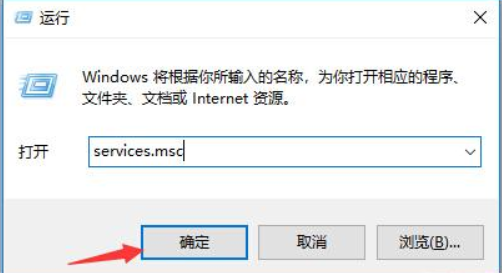
2、打开服务,左侧找到并双击“Windows Update”。
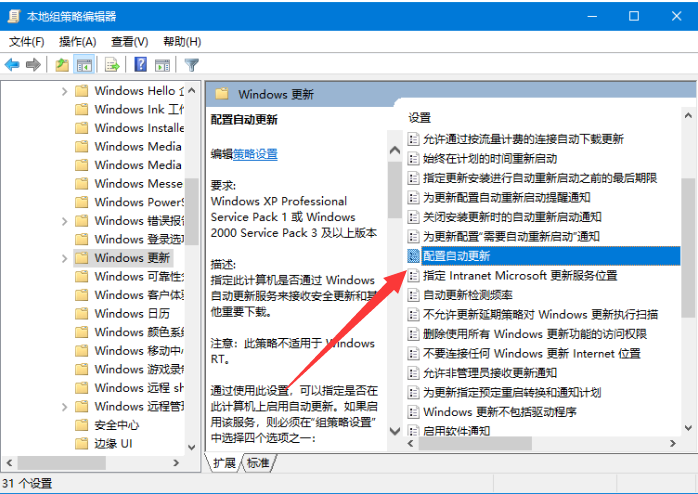
3、找到“启动类型”,选择“禁用”,确定即可。
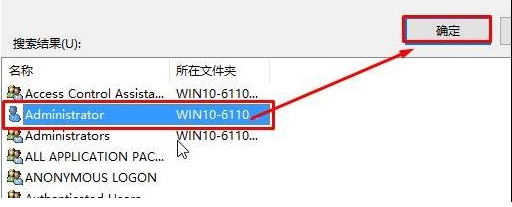
4、win+R打开运行窗口,输入gpedit,打开组策略编辑器,依次展开「计算机配置 - 管理模板 - Windows 组件 - Windows 更新」,右侧找到「配置自动更新」选项。
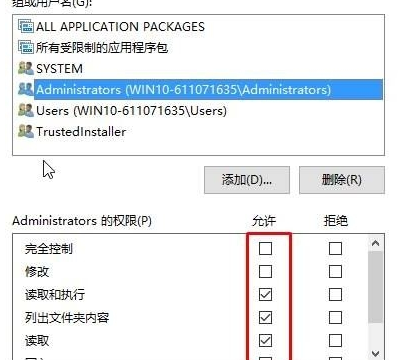
5、打开配置自动更新后,左上角选择已禁用,点击确定就关闭自动更新啦。
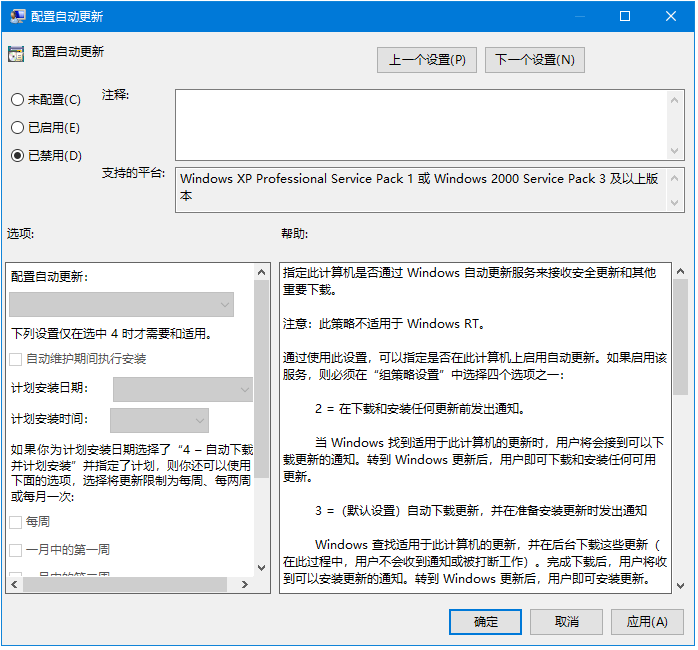
相关文章
- 怎么永久关闭win10的强制更新?有效的Win10强制更新关闭方法
- win10应该关闭自动更新吗?win10关闭自动更新的方法
- 教你win10关闭自动更新方法
- win10关闭自动更新方法_win10如何关闭自动更新
- 教你轻松搞定win10关闭自动更新方法
- win10怎么关闭自动更新?
- win10自动更新要怎么关闭?
- windows10如何关闭自动更新?win10关闭自动更新方法大全
- Win10自动更新怎么永久关闭
- win10关闭自动更新方法
- win10云内容搜索怎么关闭?win10云内容搜索关闭方法
- Win10暂停更新35天后还能暂停么?Win10增加系统暂停更新时间教程
- win10关闭自动更新后还会更新怎么办?
- win10自动更新怎么关掉?win10自动更新关掉教程
- win10自动更新怎么打开?win10自动更新打开的方法

